Microsoft Outlooki meiliklient on võimas rakendus, mis on kasutajate seas üle kogu maailma väga populaarne. Kuid nagu mis tahes muu tarkvara, võib see kokkujooksda ja andmeid kaotada. See muudab võimatuks juurdepääsu vanadele meilidele, manustele, kontaktidele ja muudele üksustele. See juhtub seetõttu, et teie postkast Microsoft Outlookis on kahjustatud. Õnneks on rikutud andmete taastamiseks võimalusi ka siis, kui kasutatavat postkasti ei saa varukoopiast taastada. Proovi Outlooki taastamise tööriistakast (https://outlook.recoverytoolbox.com/) ja saate teada, kui kiire, tõhus ja probleemideta saab rikutud meili taastamine olla.
Sõltuvalt teie arvutisse installitud Microsoft Outlooki versioonist saab meiliandmeid salvestada kas OST- või PST-failidena. Kui teil on Outlook 2013 või varasem versioon, on teil tõenäoliselt PST-vormingus andmefail. Outlook 2016-l või Office 365-l on tavaliselt OST-laiendiga andmefail. Vastavalt Microsoft Outlooki versioonile saab selle õpetuse juhiseid kohandada taastamiseks kasutatava faili tüübi järgi. Teise võimalusena saab kasutada järgmist OST-st PST-faili teisendusteenust:
https://osttopst.recoverytoolbox.com/online/. Seda teenust saab kasutada isegi ilma Outlooki taastetööriistade ja Microsoft Outlooki meilikliendi kohaliku installita, Microsoft Exchange Serveriga ühendust pole vaja.
Paigaldamine ja kasutamine
Esiteks nõuab taastamise tööriistakast tarkvara allalaadimist ja jätkamiseks installiprogrammi klõpsamist. Aktsepteerige vaikimisi kõik sätted ja oodake, kuni installimine on lõppenud. Niipea kui see on tehtud, peaks rakendus automaatselt käivituma.
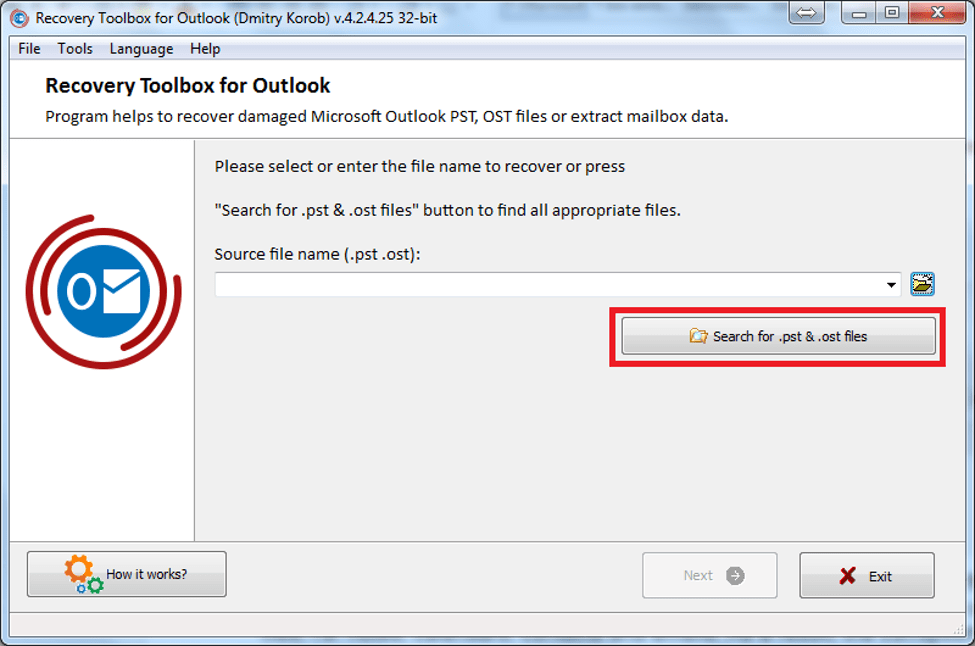
Selles aknas peavad kasutajad valima Microsoft Outlooki failide õige tee. Outlooki taastamise tööriistakast võimaldab Outlooki faile automaatselt otsida või mis tahes postkasti saab analüüsimiseks käsitsi valida.
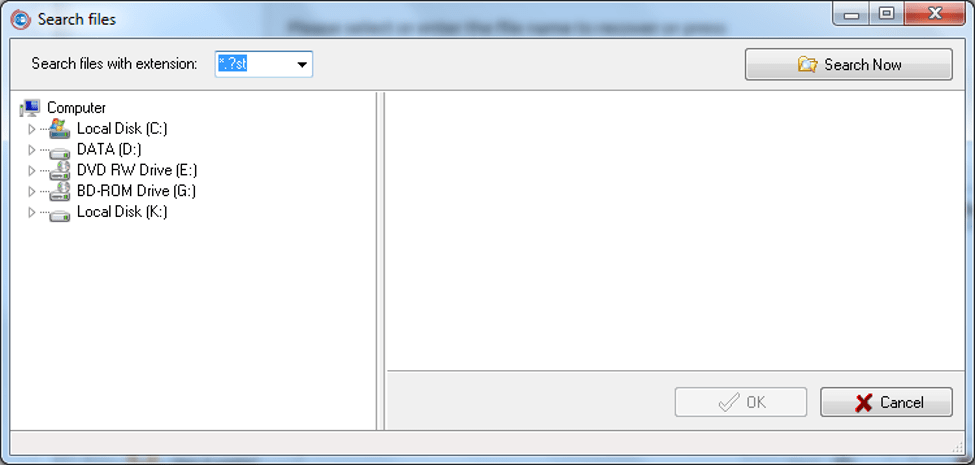
Kitsendage otsingut, valides ketta ja klõpsake jätkamiseks nuppu Otsi kohe. Niipea kui postkast on valitud, peaksite seda nägema selles aknas:
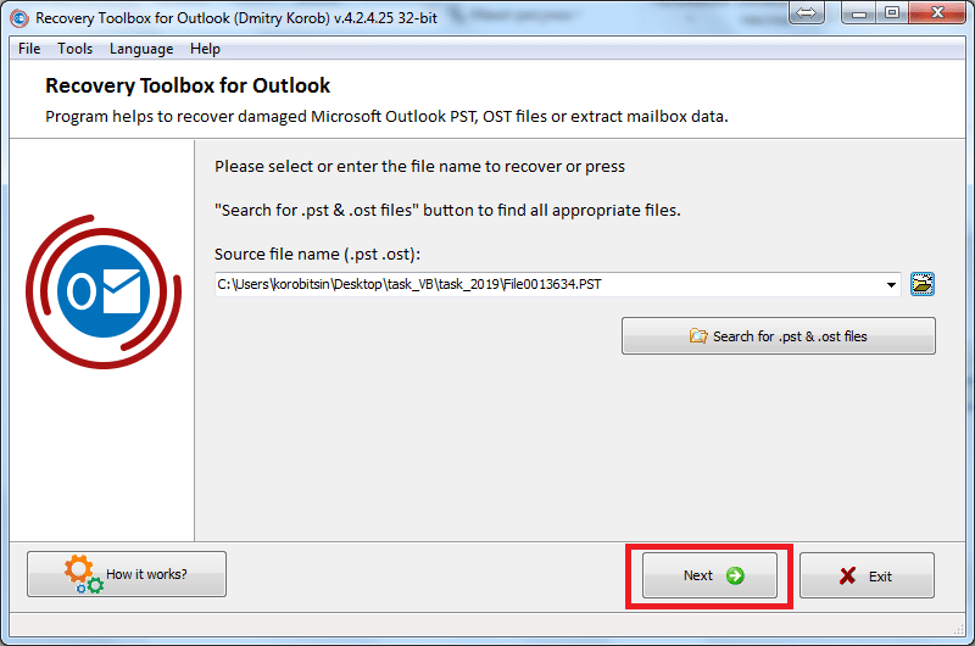
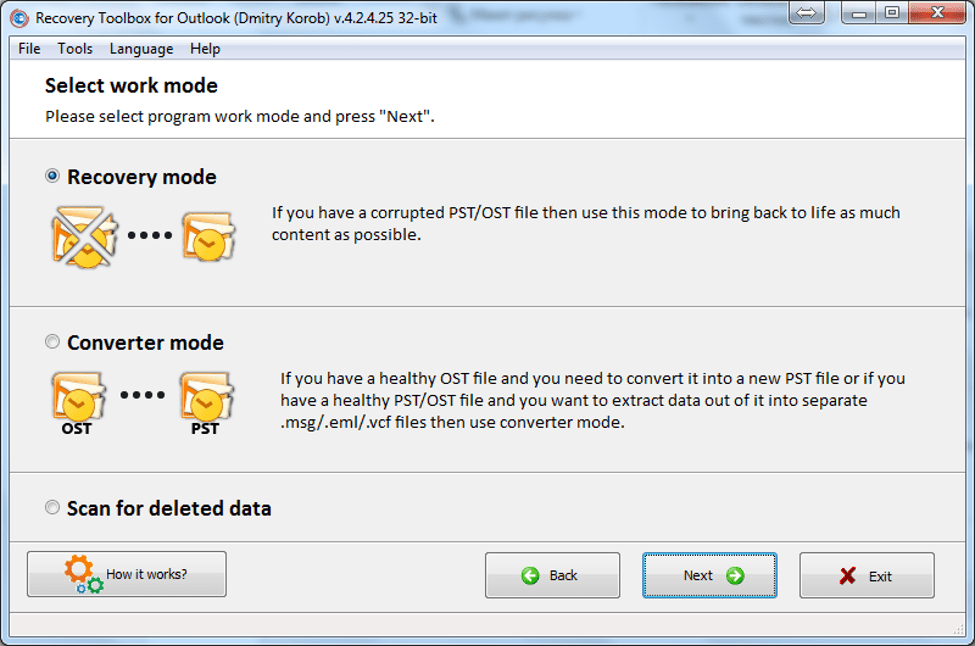
Valige rikutud postkasti taastamiseks taasterežiim ja klõpsake valitud faili analüüsi alustamiseks nuppu Edasi. Analüüs võib sõltuvalt sisendfaili suurusest võtta rohkem või vähem aega. Niipea, kui valitud dokumendi töötlemine on lõpetatud, kuvatakse selle tulemused andmete taastamine.
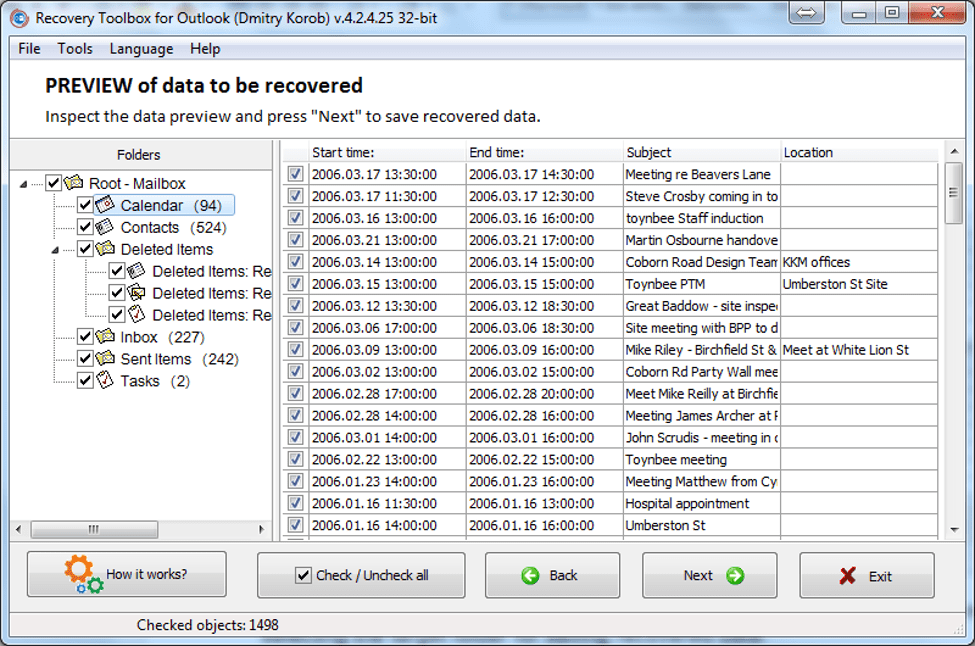
Vaikimisi kontrollib tööriist kõiki üksusi postkasti uuesti loodud struktuuri suhtes, kuid iga üksuse märgistuse saab tühistada. Recovery Toolbox for Outlook võib eksportida kõik üksused korraga ja uuesti luua PST-vormingus postkasti või eksportida ainult konkreetseid faile: kontakte, e-kirju või ülesandeid.
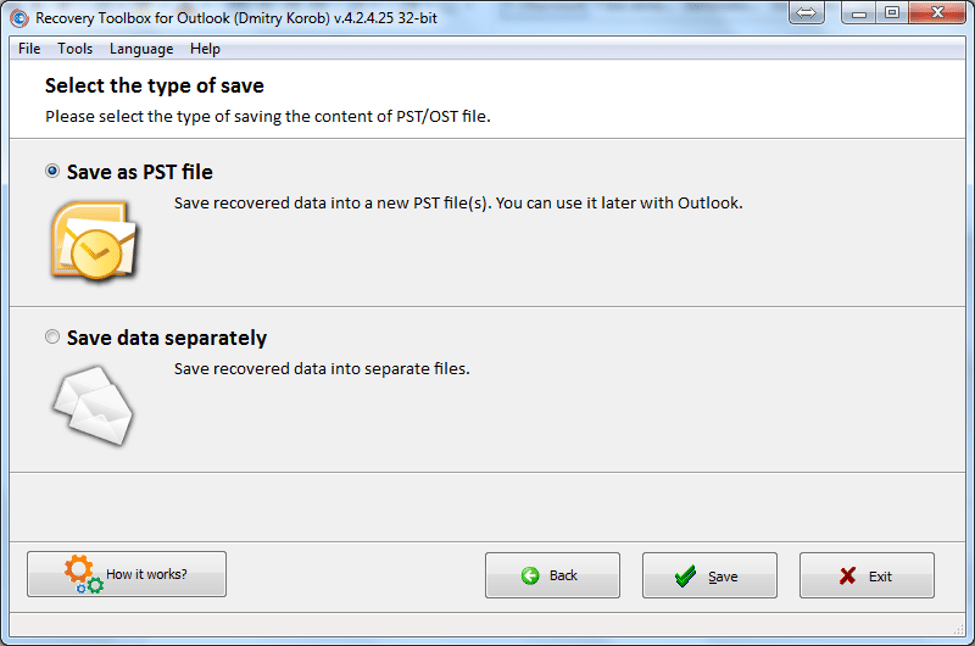
Kui on valitud järgmine valik: Salvesta PST-failina, luuakse uus PST-vormingus postkast. Selle saab avada Microsoft Outlookis, et saaksite oma postkastiga edasi töötada nagu varem.
Loe rohkem: Kuidas Google Drive'ist kustutatud faile taastada
Tarkvara töötab mis tahes Microsofti versiooniga Windows, kuid pange tähele, et see on tasuline tööriist. Rakenduse demoversioon on igal ajal allalaadimiseks saadaval, kuid piirangute eemaldamise eest tuleb maksta. Pidage meeles, et Outlooki taastamise tööriistakast on võrgus saadaval https://outlook.recoverytoolbox.com/online/. Sel juhul saab rikutud postkasti taastada ilma arvutisse remonditarkvara installimata, enam pole vaja IT-osakonna nõudeid rikkuda. Samal ajal võimaldab see parandada rikutud meili mis tahes seadmest, millel on mis tahes operatsioonisüsteem, nagu Android või Apple.
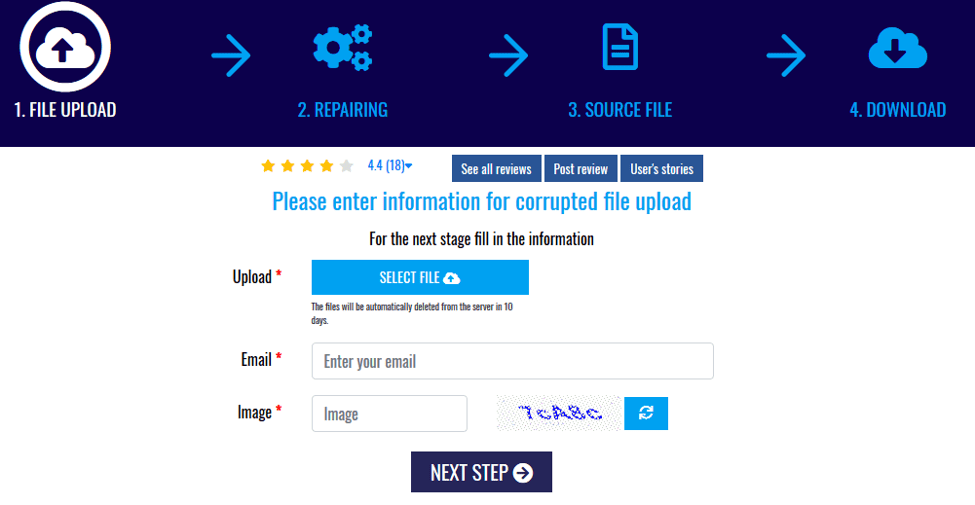
Outlook Online'i parandamine:
Rikutud PST-failide Outlooki parandamise protseduuri lihtne käsiraamat:
- Ava leht https://outlook.recoverytoolbox.com/online/
- Valige rikutud PST-fail
- Tippige pildilt captcha
- Tippige email
- Vajutage nuppu Edasi
- Laadige alla parandatud .PST-fail
- Avage allalaaditud PST-fail Microsoft Outlookis